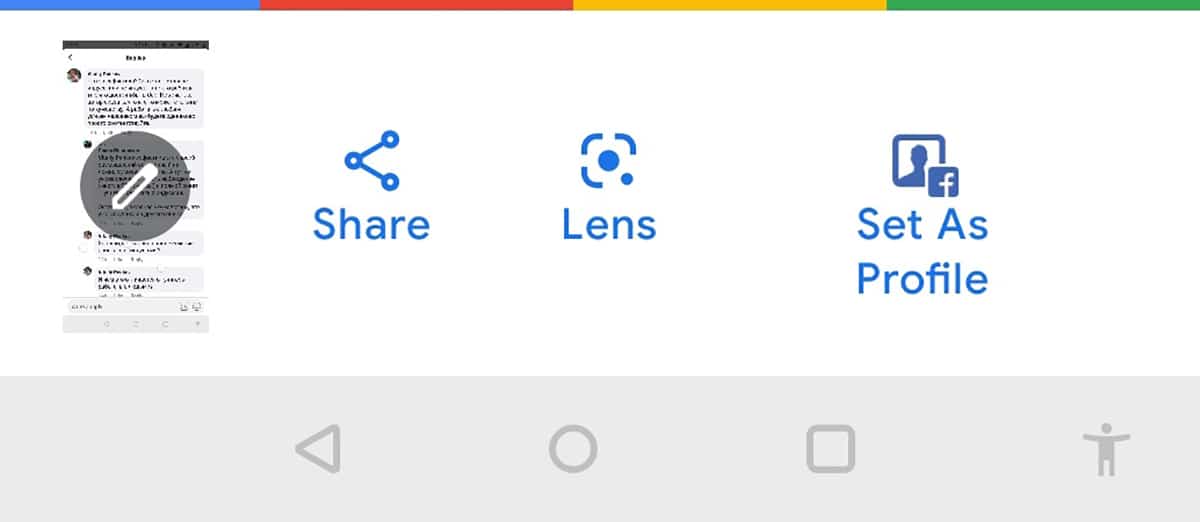
Googleは、ユーザーエクスペリエンスを向上させるためのテストを行ったり来たりしていますが、 今回はスクリーンショットを編集するためのポップアップをアクティブにしました これは、Androidモバイルの下部に表示されます。 サムスンギャラクシーにあるスクリーンショット編集画面と非常にうまく調和しないポップアップ。
そしてそれが理由です 非アクティブ化する方法をお教えします、独自のカスタムレイヤーを持つ他のAndroidモデルでは、独自のスクリーンショット編集もあり、気に入らないようなXNUMXつがあります。 だから私たちは私たちの電話の設定に非常に深い設定でそれに行きます。
Googleのスクリーンショット編集を無効にする方法
私たちはそれを非アクティブ化するためにまっすぐに行きます。 このオプションは電話の設定にあります、Googleセクションにあるので、Googleアプリを開く必要はありません。
- [設定]に移動します
- 設定で «Google»を検索します
- Googleで検索します 「アカウントサービス」
- 入力して、クリックする必要があります 「検索エンジン、アシスタント、音声」
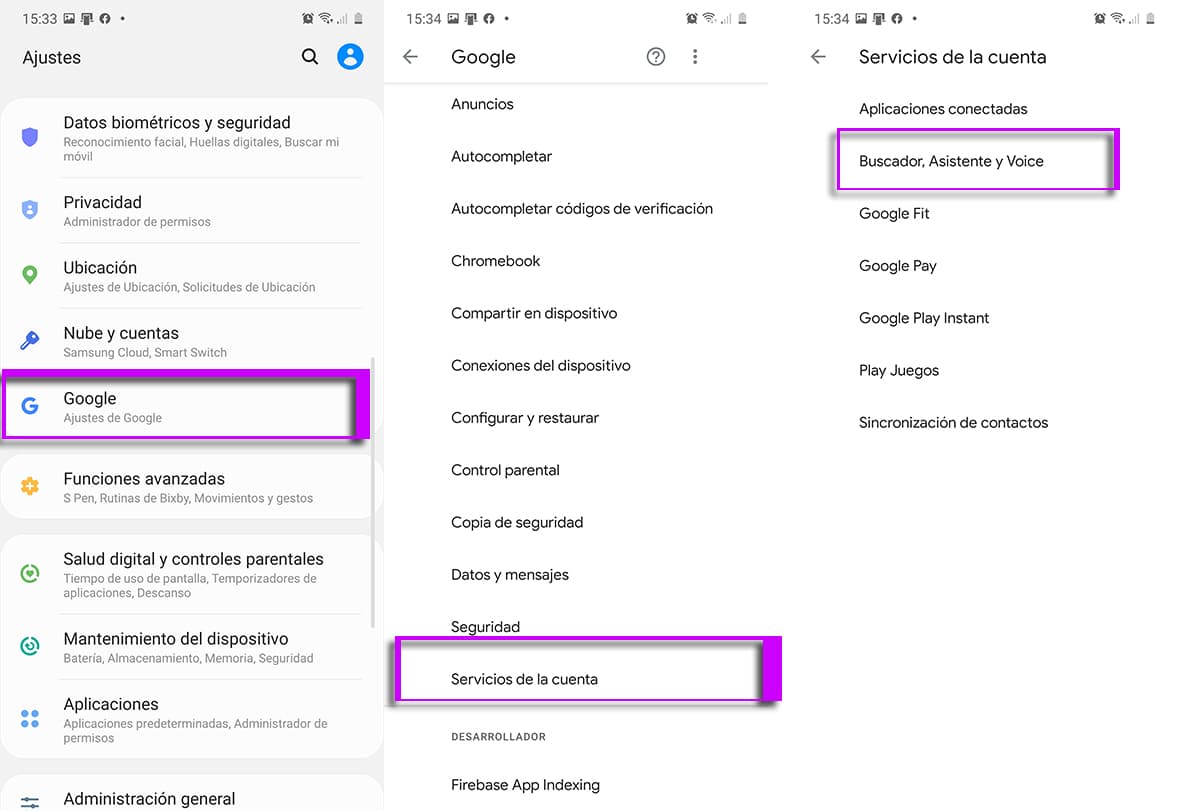
- この新しいセクションですか «一般»に移動します
- そして、ここで私たちは希望の場所にいます。 私たちはずっと下に行きます。
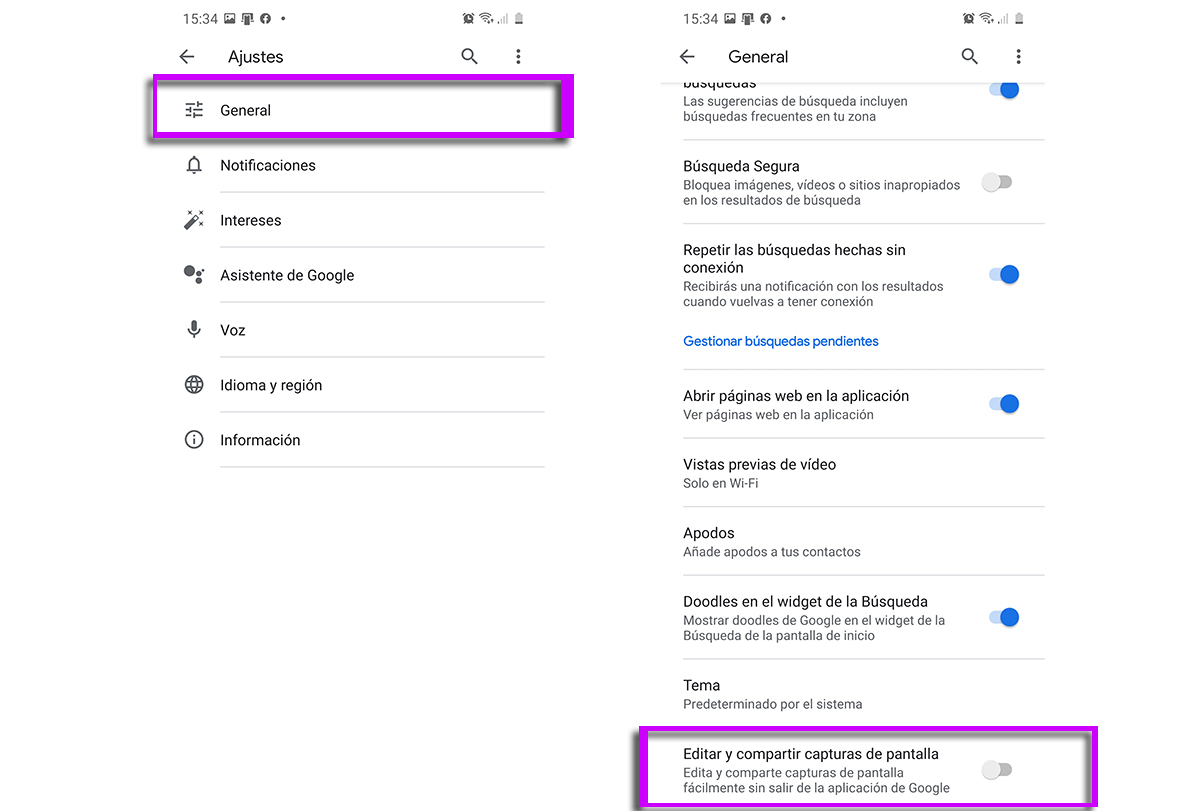
- オプションが見つかりました 「スクリーンショットを編集して共有する」
- 非アクティブ化します
そしてパーティー。 発売されなくなりました Googleのスクリーンショットオプション、そして私たちは携帯電話だけを残します。 ちなみに、それはまったく悪いことではありませんが、電話のカスタムレイヤーに慣れている場合は、それについて考えさえしないでください。
これについて何が混乱していますか 編集画面とGoogleスクリーンショットを無効にする 見つけるまでたくさんのメニューを開かなければならないので、このようなミニチュートリアルが役に立ちます。 これで、問題なくキャプチャを続行できます。 ちなみに Googleアシスタントの別のオプションを無効にすることができます.
